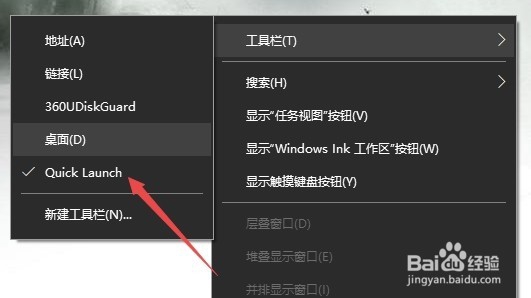1、在Windows10任务栏的空白位置点击右键,在弹出菜单中取消掉锁定任务栏的选择

2、接着在右键菜单中依次点击工具栏/新建工具栏菜单项
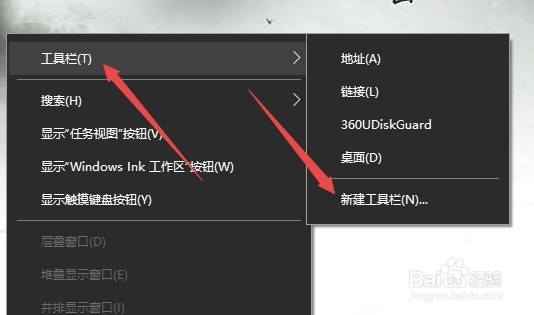
3、在打开的选择文件夹窗口中,我们在下面的文本框中输入%userprofile%\AppData\Roaming\Microsoft\朐袁噙岿Internet Explorer\Quick Launch,然后点击选择文件夹按钮
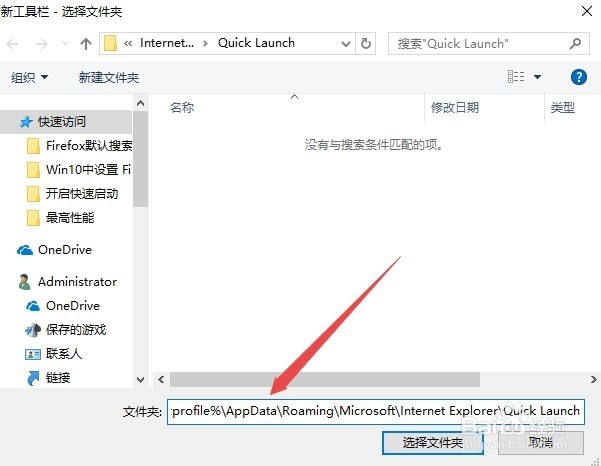
4、这时就可以在任务栏中看到新建的快速启动栏了。
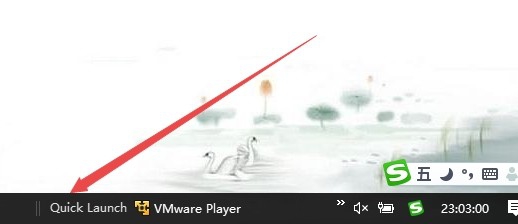
5、接着我们再右键点击快速启动栏的图标,在弹出菜单中取消掉显示文本与显示标题前面的勾选
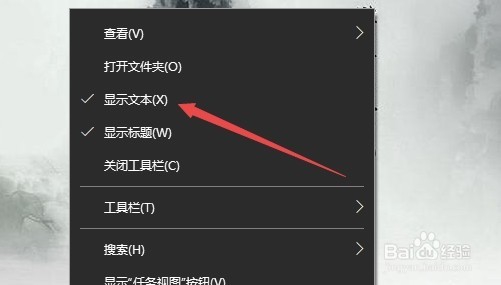
6、这时就可以在任务栏中看到快速启动栏与原来的XP系统的快速启动栏完全一样了
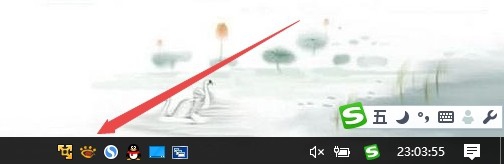
7、如果想关闭快速启动栏,只需要再次右键点击任务栏空白位置,然后点击工具栏菜单项,在下一级菜单中我们取消掉Quick Launch前的复选就可以了。